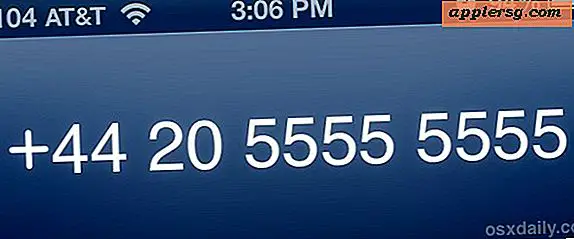Hoe het Google Toolbar-virus te verwijderen
In 2006 ontdekte een webbeveiligingsbedrijf genaamd SufControl een Trojaans virus dat geassocieerd was met een valse download van Google Toolbar voor Internet Explorer. Er werd een link via e-mail verzonden, waardoor gebruikers naar een site werden gestuurd die er identiek uitzag als de echte Google-downloadsite. In plaats van de echte Google Toolbar hebt u echter W32.Ranky.FW gedownload, een Trojaans paard dat is ontworpen om uw computer in een bot te veranderen, bestuurd door een externe entiteit.
Of u nu het slachtoffer bent geworden van de nep-Google Toolbar of denkt dat het door Google ontworpen programma zelf een virus is, het verwijderen van het programma en de bijbehorende schadelijke software kan worden voltooid door het programma te verwijderen en vervolgens antivirussoftware te gebruiken om uw computer te scannen.
Het programma verwijderen
Stap 1
Open het "Configuratiescherm" In het Windows Start-menu en klik op "Een programma verwijderen" of "Programma's toevoegen/verwijderen" in de lijst met opties.
Stap 2
Scroll naar beneden om "Google Toolbar voor Internet Explorer" te vinden en klik daarop. Klik op "Verwijderen".
Volg de instructies voor het verwijderen van het programma. De meest recente versies van het programma zijn bijna automatisch en vragen je alleen om een optionele online enquête in te vullen over waarom je het programma hebt verwijderd.
Schadelijke software verwijderen
Stap 1
Werk de virusdefinities van uw antivirusprogramma bij. Als je nog geen antivirusprogramma hebt, download er dan een via de links naar voorgestelde virusprogramma's in 'Bronnen'. Laad het programma en zoek naar een variant van een "Check for Updates" of "Update now" link op het hoofdscherm van het programma.
Stap 2
Systeemherstel uitschakelen. Open de map "Computer" in het menu Start, klik op de knop "Systeemeigenschappen" in het bovenste menu van het venster en klik op "Systeembeveiliging" in de linkerlijst van het nieuwe venster. Klik op "Configureren" en selecteer de knop voor "Systeembeveiliging uitschakelen" en druk op "OK".
Stap 3
Start uw computer opnieuw op in SafeMode door uw computer opnieuw op te starten en tijdens het opstarten op "F8" te drukken totdat een menu verschijnt. Gebruik uw toetsenbordpijlen om "Opnieuw opstarten in SafeMode" in de lijst te selecteren en druk op "Enter". Meld u aan als beheerder als u meer dan één gebruiker voor de computer heeft.
Stap 4
Open uw antivirusprogramma opnieuw en voer een volledige scan van uw computer uit. Wees geduldig; dit zal waarschijnlijk even duren. Plaats alle bestanden in quarantaine of verwijder ze die de programma's als schadelijk beschouwen.
Schakel Systeemherstel opnieuw in. Herhaal uw oor;ier stappen, selecteer alleen "Systeeminstellingen en eerdere versies van bestanden herstellen" in plaats van "Systeembeveiliging uitschakelen". Klik OK."